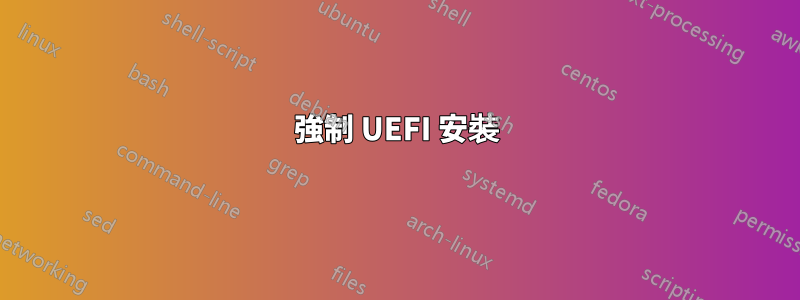
我在帶有華擎 X99 Extreme4 主機板的 SSD 上安裝了 Windows 10。
在 Windows 中,我縮小了 Windows 分割區,為雙啟動 ubuntu 騰出空間。我使用 Rufus 2.11 建立一個帶有 ubuntu 16.04.1 的 USB。
BIOS 模式為“Legacy”,我收到有關強制 UEFI 的訊息。我認為當 USB 媒體具有與電腦 BIOS 不同的一種啟動模式時,就會發生這種情況。
我已經使用 Rufus 中分區方案選項的三個選項重新建立 USB,但仍然收到相同的訊息。
對於安全啟動,我見過這個帖子並得到結果Cmdlet not supported on this platform.那篇文章表明
您只需插入 LiveCD 或 LiveUSB 並執行安裝程序即可安裝 Ubuntu,不會有任何問題。
首先,我對這個問題的看法是否正確,不應該強制使用 UEFI?如果是這樣,我怎麼能製作正確的安裝介質?
答案1
您首先需要確定 Windows 是以 BIOS/CSM/legacy 模式還是 EFI/UEFI 模式啟動。看我的這一頁有關詳細信息,但基本上,您可以檢查系統資訊中的“BIOS 模式”行;它應該顯示為“Legacy”或“UEFI”,具體取決於啟動模式。
已知開機模式後,您需要建立一個可開機的 Ubuntu 安裝 USB 隨身碟,其中包含適當的開機載入程式。大多數(但不是全部)將 Ubuntu.iso檔案轉換為可啟動 USB 媒體的工具都可以使用 BIOS 模式和 EFI 模式引導程式之一(或兩者)建立媒體。 Rufus 是這方面更靈活的工具之一;它具有引導程式和分區表包含的三個選項。看我的這一頁有關此主題的更多評論。
請注意,當 Windows 處於 BIOS 模式時以 EFI 模式安裝 Ubuntu 會帶來麻煩,反之亦然。這種跨模式安裝能工作,但它們需要大量的專業知識才能建立。
答案2
對我來說,Windows 10 是在傳統模式下安裝的。如果您可以在傳統模式下運行 Windows 和 Linux,那麼這希望對您有用。
檢查 Windows 處於什麼模式。如果您對設定的預設選擇感到滿意,請重新啟動電腦並進入 BIOS 設定以查看可啟動磁碟機。
如果您使用 Rufus 的預設設定(MBR BIOS 和 UEFI)製作了可啟動 USB/DVD,BIOS 中應該會顯示它的兩個版本。其中一個表示您的 USB 名稱「with UEFI」。對我來說,預設會一直啟動,因此要以舊版模式安裝,我必須選擇另一個僅顯示快閃磁碟機名稱的版本(舊版)。您應該選擇與您的 Windows 安裝模式相符的一種。這為我解決了這個問題。
如果您想更改預設選項,您可以搜尋有關如何執行此操作的教程。
答案3
我想補充一下羅德史密斯所說的內容。
我的錯誤:
1. 所以我檢查了 Windows,我的 BIOS 模式是舊版
2. 當我製作可啟動 USB 時,我使用了 Rufus。它的預設選項Partition scheme and target system type是MBR partition scheme for BIOS or UEFI
3。一種是可啟動媒體處於 EFI 模式,另一種是 BIOS 模式。就我而言,它會自動從 EFI 模式啟動。
解決方案:
1. 啟動時,我從 BIOS 手動選擇可啟動媒體的 BIOS 模式。就是這樣。


